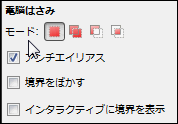![]() 電脳はさみは、
電脳はさみは、![]() 自由選択や
自由選択や![]() パスツールのような機能をもった選択ツールです。
パスツールのような機能をもった選択ツールです。
電脳はさみを使いこなす
電脳はさみは、境界がハッキリしたものを範囲指定するのに適しています。
その一番の特徴は、自動で境界を探り、調整してくれる機能です。

| ~電脳はさみの使い方~ |
| ツールボックスより ショートカットキー:「I」 |
電脳はさみの基本
電脳はさみツールを選択後、選択したい画像の縁(境界線)をクリックしていきます。
すると、ノード呼ばれる点がいくつも出てきます。ノードとノードは一つ一つ結ばれていきます。
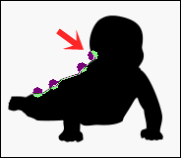
この点がノードです。
ノードは、ポイントやアンカーなどいろいろな呼び名があります。
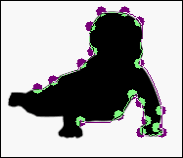
このようにぐる~っと周りを囲みます。
電脳はさみの良さは、縁(境界線)を自動計算してくれるので、だいたいの範囲をクリックするだけで、縁に沿ったノードを置くことができます。
※ただし注意があります。下記をご覧ください。
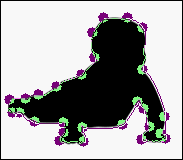
注意の前に、先に完成させてしまいましょう。
ぐるりと周回させると、選択範囲にしたい箇所を囲めていると思います。
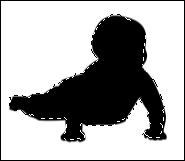
この状態で、画像の中でクリックすると選択範囲を指定することができます。
※因みにノードは動かして調整することができます。
電脳はさみの変化
円の中を見てください。電脳はさみ右上の画像が変化しているのが解ります。
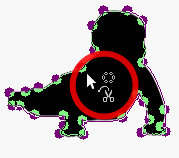 |
~点線で円の形になっている~ |
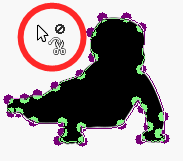
「この範囲を選択範囲にできますよ」の意味です。
クリックして選択範囲にします~円に斜め線がかかっている~
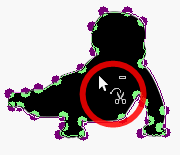
「操作ができませんの意味です」~「-」になっている~
「選択範囲から引く」の意味です
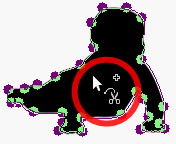
「ctrl」を押すと選択範囲から引くに変わります~「+」になっている~
「選択範囲を追加する」の意味です。
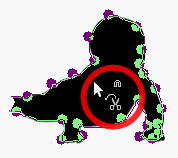
「Shift」を押すと選択範囲を追加します~「∩」になっている~
「選択範囲の交わり」を選択範囲にするの意味です
「Shift」+「Ctrl」で変化します
電脳はさみも選択ツールの一種ですので、モードの変更などは変わりません。
モードというのは上記で書いた、選択の指定方法の変化のことです。
「選択ツール」に共通している項目は別ページで書いていますので、そちらを参照してください。
なお、モードの詳しい解説は、矩形選択の使い方をご覧ください。
電脳はさみの特性と注意点
電脳はさみの一番の利点は、自動計算で選択範囲を指定してくれるところですが、使ってみると面白く便利とは感じますが、どうにも使い勝手が微妙です。
というのも、選択範囲の指定が甘いというのと、パスツールの方が使い勝手が良いと思えるからです。ここらへんは人それぞれなので、電脳はさみの方が良いという方もいるでしょうが、使い慣れていないからか勝手悪かったです。
「ちなみにこのページ用に改めて使ってみた」程度で、パスツールや他の選択ツールを使っていると、ほとんど使っていないのが実情です。まったく陽の目を浴びていません(笑)
誰か良い使い方があったら是非教えてくださいませ。
こんな感じですが、特性と注意点をまとめてみます。
特性:電脳はさみは自動計算してくれるので範囲指定が楽(便利)
選択範囲が整うまでは、決定で、選択範囲を決めない。一度選択範囲を指定してしまうとやり直しがききません。「元に戻す」をしようすると、選択はさみを使う前の操作に戻されます。
選択範囲中に、他のツールを選択しまうと、それまで選択範囲に指定していたノードが消えます。(※選択範囲をパスに変換することで、パスツールから作業を続行はできます)
選択範囲が甘い。これは一重に電脳はさみが悪いわけではありませんが、きちんとした選択範囲をしていするには、ノードをたくさんとる必要があり、時には自動計算で指定してくれた範囲を、自分で指定しなおす必要があります。
電脳はさみのツールオプション
電脳はさみも選択ツールですので、選択ツールに共通する
「モード・アンチエイリアス・境界をぼかす」に関しては割愛させていただきます。詳しくは⇒ 選択ツールの共通オプションをご覧ください
電脳はさみ特有の「インタラクティブに境界を表示」について、説明します。
インタラクティブに境界を表示とは、電脳はさみ使用中に、ノードを編集(移動)することがありますが、その時に編集(移動)中の境界を再描画するかどうか?ということです。
レ点により、有効/無効を設定できます。
有効の場合、ノードを移動する最中に、も選択範囲の教会が再描画されます(表示されます)
無効の場合、ノードをドラッグしている間、ノードの移動前の位置から、現在のノードの位置までの直線が引かれるのみです。
スポンサードリンク